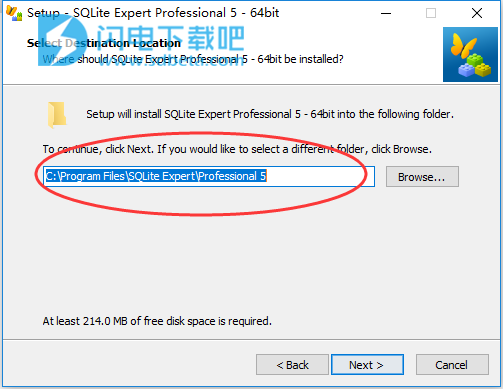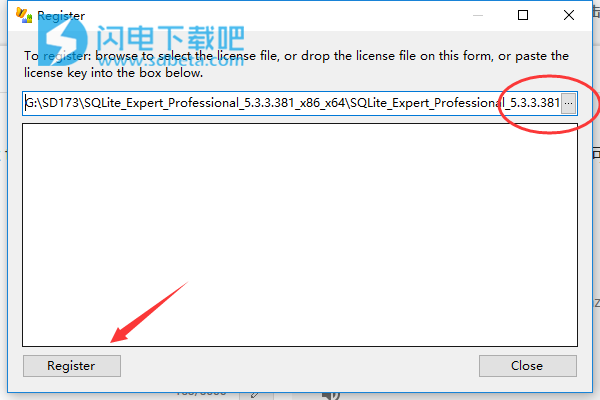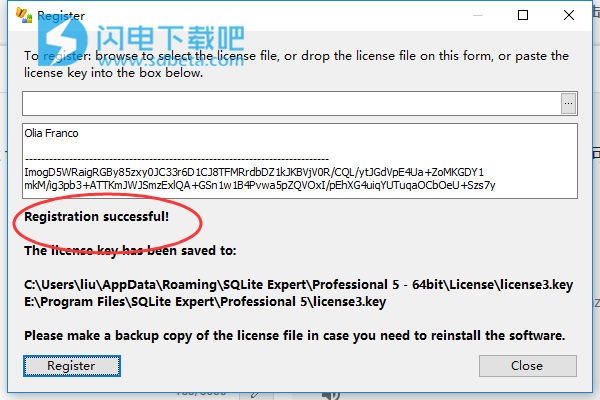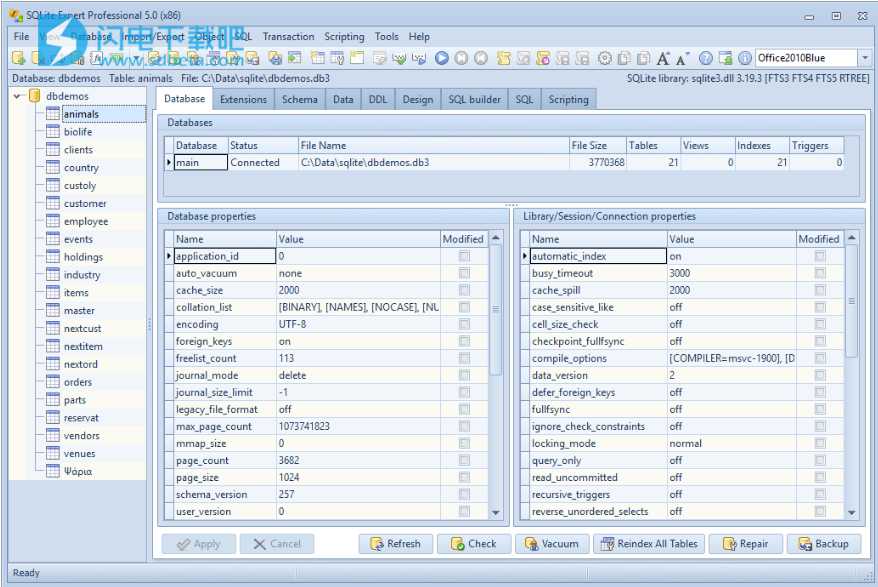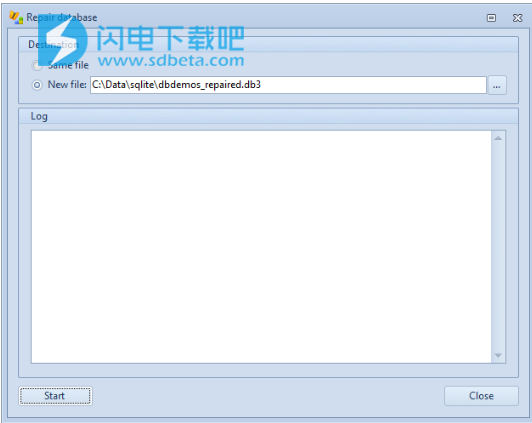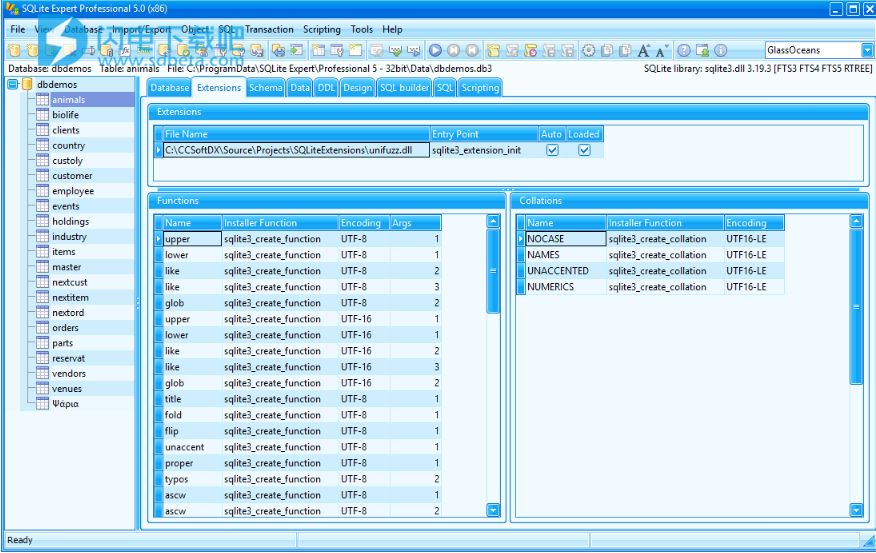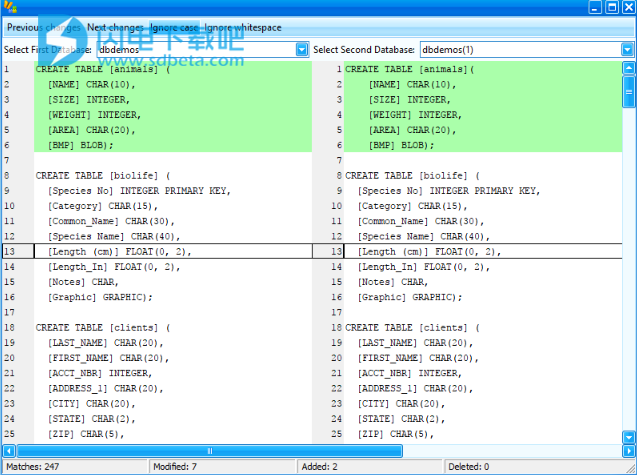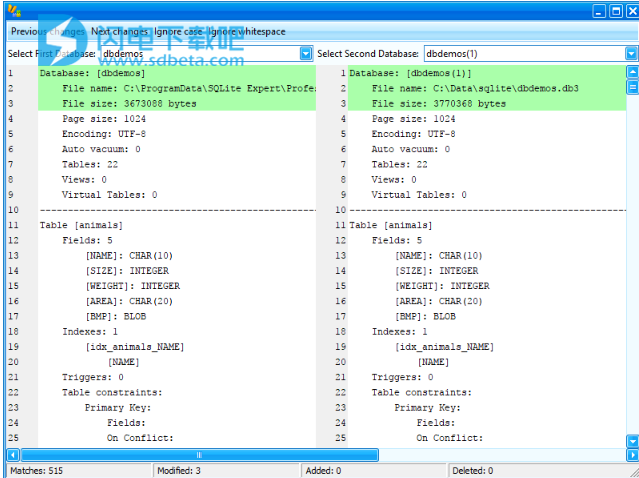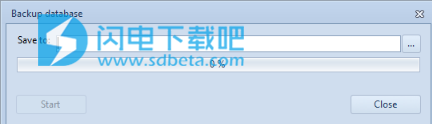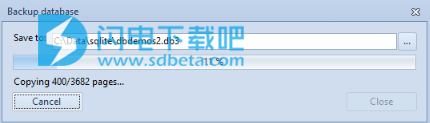SQLite Expert专业破解版是一款功能强大的SQLite数据库管理工具,使用位用户提供了丰富的功能和开发工具,包括一个可视化查询构建器、一个强大的SQL编辑器,编辑器带语法高亮和代码完成功能,让你的工作更加轻松快速,并且它还包含可视化表功能、视图设计器和快速的导入导出操作,旨在为用户提供一个更好更快速的数据库运行管理方式,简化数据库的开发过程,更好的了解它的运行方式,所有的功能完美集成在一个界面中,不管是创建数据库、查看和更改参数、DDL比较还是数据库备份等都轻而易举,本次小编带来的是最新破解版,安装包中含许可文件,亲测可完美授权激活软件,让你完美享受专业版带来的便利,有这方面需要的朋友不要错过了!

安装破解教程
1、在本站下载并解压,得到SQLiteExpertProSetup64.exe和32位安装程序,以及crack破解文件夹,内含许可文件

2、根据系统版本选择安装,如图所示,双击SQLiteExpertProSetup64.exe运行,选择软件安装路径并点击next
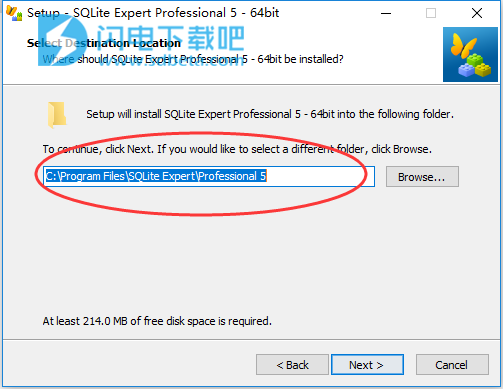
3、安装完成,点击finish退出向导

4、运行软件,如图所示,点击选择软件crack破解文件夹中的license3.key许可文件,然后点击注册
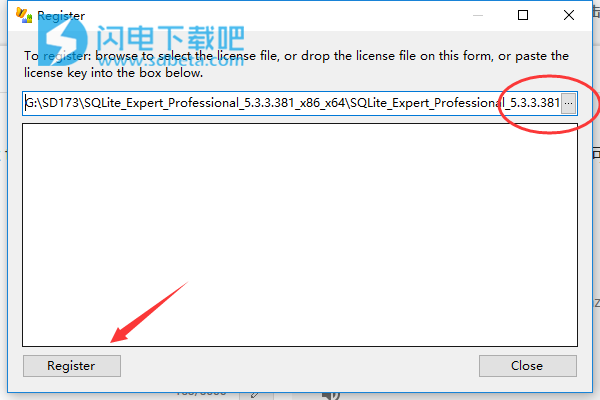
5、注册授权成功,点击close即可进入软件主界面
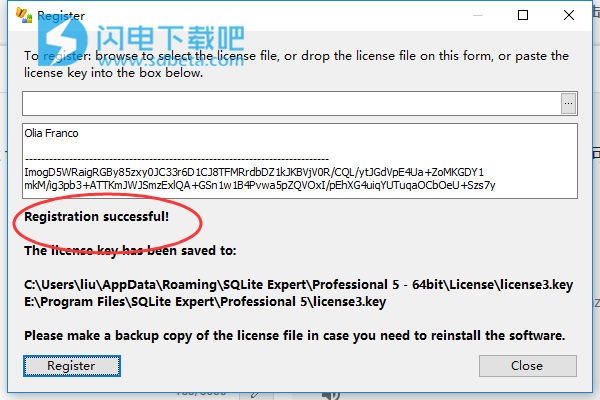
软件功能
1、直观地编辑表和视图,大多数情况下不编写SQL行。轻松重构字段,外键,索引,约束和触发器,而不会丢失表中已存在的数据。使用剪贴板复制表之间的字段,外键,索引,约束和触发器。
2、使用集成的查询生成器可视化地构建SQL脚本并生成视图。
3、访问加密数据库(专业版)。
4、创建SQLite3数据库,查看和更改数据库参数,检查数据库完整性和真空(紧凑)数据库。
5、从/向SQL脚本,另一个SQLite数据库,ADO数据源,文本文件或Excel导入或导出数据。
6、在网格中显示和编辑数据,包括BLOB和图像字段。目前支持BMP,JPG,PNG,GIF和ICO图像格式。可以使用集成的十六进制编辑器编辑BLOB字段。使用剪贴板在表之间复制记录。使用剪贴板或使用拖放操作在数据库之间复制表和视图。
7、执行SQL查询。支持同一查询中的多个SQL语句。
8、附加和分离数据库。
9、取消长时间运行的SQL脚本的执行。
10、实时查询的网格编辑。
11、将SQL脚本保存/加载到文件中。
12、交易支持。SQLite支持从V3.6.8开始的嵌套事务。
13、数据映射。SQLiteExpert支持自定义数据类型和40种预定义数据类型。
14、使用Lua和Pascal脚本扩展SQLiteExpert功能。
软件特色
1、Visual SQL查询生成器
轻松构建复杂的SQL查询。
格式化的SQL查询文本布局。
强大的SQL查询解析和分析方法。
高级SQL编辑器,具有语法高亮和代码完成功能。
2、强大的重组功能
表列,索引,外键,触发器,唯一和检查约束的可视编辑器。
重构任何复杂的表而不会丢失数据。
任何重组操作都包装在嵌套事务中,如果应用更改时发生任何错误,则会回滚该事务。
3、导入和导出数据
从ADO数据源,CSV文件,SQL脚本或SQLite导入数据。
将数据导出为CSV文件,SQL脚本,Excel或SQLite。
使用拖放操作在SQLite数据库之间复制表。
通过剪贴板将数据导出到Excel。
4、数据编辑
使用功能强大的就地编辑器在网格中编辑数据。
图像编辑器目前支持JPEG,PNG,BMP,GIF和ICO图像格式。
使用集成的十六进制编辑器可视化和修改BLOB字段。
5、其他特性
完整的Unicode支持。
支持附加数据库。
支持SQLite扩展和第三方SQLite库。
Lua和Pascal脚本支持。
6、最近的功能
查看每个SQLite扩展安装的所有函数和排序规则!
3.5中的新功能:添加了对部分索引的支持。
3.5中的新功能:添加了对没有rowid的表的支持。
专业版特色
1、管理SQLite3数据库:创建数据库,查看/更改参数。
2、修复损坏的数据库
3、数据库DDL比较工具。
4、数据库的在线备份。
5、检查完整性,重新索引所有表,事务支持。
6、支持附加数据库和SQLite扩展。
7、管理表:创建,删除,重命名,重新索引。
8、重组表:字段,索引,外键,唯一和检查约束,触发器。
9、管理视图:创建,删除,重命名,重组。管理视图触发器。
10、支持临时表和视图。
11、支持虚拟表,包括RTREE,FTS3和FTS4。
12、包括ICU扩展。
13、具有代码完成和语法突出显示的高级SQL编辑器。
14、多个SQL选项卡。
15、网格中的高级数据编辑功能:图像,BLOB和文本编辑器。
16、自定义和预定义数据类型。
17、通过剪贴板在表之间复制/粘贴记录。
18、通过剪贴板在数据库之间复制/粘贴表。
19、完整的Unicode支持。
20、使用外观自定义应用程序的外观。
21、Visual SQL查询生成器。
22、使用拖放操作在数据库之间复制表。
23、支持受密码保护的数据库(需要第三方SQLite库 - 不包括在内)。
24、支持SQLite自动扩展。
25、将数据导出为Excel,XML,JSON,HTML,CSV,TSV,ADO数据源,SQL脚本,SQLite数据库。
26、从ADO数据源,SQL脚本,SQLite,CSV,TSV导入数据。
27、将任何网格的内容发送到打印机或将其导出为PDF文件。
28、根据当前表上的可见字段生成SELECT,INSERT,UPDATE和DELETE语句。
29、Lua和Pascal脚本支持。
使用教程
使用SQLite3数据库
创建和编辑SQLite3数据库以及其他用于处理数据库的命令。
1、创建数据库
要创建新的SQLite3数据库,请选择
文件»新数据库
系统将提示您选择新数据库的文件名和别名。可以在“数据库”选项卡上设置其他参数。
SQLite Expert将为数据库选择默认别名,但您可以根据自己的喜好进行更改。您可以输入别名的任何名称,只要它尚未使用。输入所需参数后,将在指定目录中创建数据库,它将显示在树面板中。
提示
在立即创建SQLite数据库之后,在创建任何表之前,SQLite数据库是一个大小为0字节的单个文件。此时,磁盘上没有写入任何信息。如果您关闭并重新打开SQLite Expert,程序将询问数据库所需的编码。创建第一个表后,编码设置将保留在数据库中,并且无法更改。
2、打开现有数据库
要打开SQLite3数据库,请选择
文件»打开数据库
要么
文件»打开最近的数据库
从主菜单。 系统将提示您为新数据库选择文件名。 选择文件名后,数据库将显示在左侧树面板中。 SQLite Expert将为数据库选择默认别名,但您可以根据自己的喜好进行更改。
SQLite Expert将自动连接到数据库,因此您将在左侧树面板中看到所有表和视图。
您还可以从左侧树面板中的Windows环境中删除SQLite数据库文件(带有.db3或其他已注册的扩展名)。
3、关闭数据库
要关闭和取消注册SQLite3数据库,请选择
文件»关闭数据库
这将关闭与数据库的连接,并将其从左侧树面板中删除。
4、重命名数据库别名
要更改SQLite3数据库的别名,请在树面板中选择它,然后选择
文件»重命名数据库别名
系统将提示您一个允许您更改数据库别名的对话框。
5、显示数据库信息和内部参数
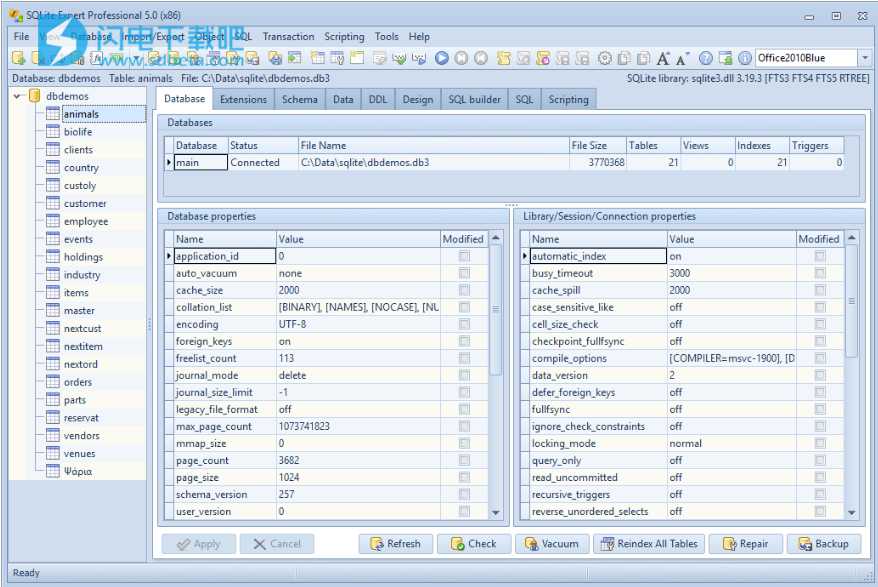
要查看或更改所选数据库的属性,请单击“数据库”选项卡。
数据库网格显示有关每个内部数据库([main],[temp]和附加数据库,如果有)的信息。
以下信息可用:
•除[temp]之外的每个数据库的文件名
•除[temp]或:memory:databases之外的每个数据库的文件大小(以字节为单位)
•数据库中的表数
•数据库中的视图数
•数据库中的索引数
•数据库中的触发器数量
•[main]数据库的状态(已连接,已断开连接,已加密,不可用)
屏幕左下角的网格以主 - 详细信息关系显示数据库网格中所选数据库的属性。这些属性在数据库中是持久的。
屏幕右下角的网格以主 - 详细信息关系显示数据库网格中所选数据库的库/会话/连接属性。这些属性在数据库中不是持久的。
可以使用PRAGMA命令查询或设置这些属性。要修改属性的值,请按Enter或双击记录,输入新值,然后单击“应用”按钮。
此外,还提供以下命令:
•完整性检查:在所选数据库中执行“pragma integrity_check”。
•真空:在[主]数据库中执行“真空”。
•Reindex:重新索引所选数据库中的所有表。
•修复:修复损坏的数据库。
•备份所选数据库。
注意:并非所有属性都可以设置或查询。例如,编码只能在创建数据库之后立即设置,并且在创建任何表之前。有关更多信息,请参阅SQLite文档中的Pragma命令。
6、执行维护操作
1)检查数据库完整性
要对SQLite3数据库执行完整性检查,请在树面板中选择它,然后选择
2)数据库»检查
这将执行内部pragma integrity_check命令。根据SQLite文档,此命令会对整个数据库执行完整性检查。它查找无序记录,缺少页面,格式错误的记录和损坏的索引。如果发现任何问题,则返回单个字符串,这是对所有问题的描述。如果一切顺利,则返回“ok”。
3)执行数据库真空
要执行数据库真空,请选择
数据库»真空
这将执行内部真空命令。根据SQLite文档,此命令通过将其内容复制到临时数据库文件并从副本重新加载原始数据库文件来清除主数据库。这消除了空闲页面,将表数据对齐为连续,并以其他方式清理数据库文件结构。
有关vacuum命令的详细说明,请参阅SQLite3在线文档。
4)重新索引数据库中的所有表
要重新索引数据库中的所有表,请选择
数据库»重新索引所有表格
5)修复数据库
要修复损坏的数据库,请选择
数据库»修复
这将弹出数据库修复对话框:
建议选择在新文件中修复数据库的选项,以保留旧数据库。单击“开始”按钮开始修复过程。 SQLite Expert将创建一个新数据库,并尝试在新数据库中复制尽可能多的数据。无法保证所有数据都将被恢复。
7、使用加密数据库
如果提供了具有加密协调的SQLite库,SQLite Expert Professional支持加密数据库。出于法律原因,具有加密支持的SQLite库当前未包含在分发中。
您可以在Tools / Options / Data / SQLite Library中选择要使用的SQLite库DLL。此部分显示安装目录中的SQLite库DLL列表。如果您希望使用分发版附带的默认SQLite库,只需将其复制到安装目录中,然后在Tools / Options / Data / SQLite Library中选择它。对于加密支持,以下库可用作免费软件或商业产品
SQLCipher - 开源
System.Data.SQLite - 公共域,包括一个带加密支持的SQLite库 - SQLite.Interop.dll。此库与旧版SQLite Expert中包含的sqlite3crypt.dll兼容。
SQLite加密扩展(SEE) - 商业
免费SQLite加密扩展(FSEE) - 开源
使用支持加密的库时,数据库树弹出菜单中提供了以下操作:
将加密密钥设置为以前未加密的数据库。这将使用提供的加密密钥加密数据库。
输入用于访问加密数据库的加密密钥。此选项允许访问数据库,但不会修改其内容。
输入加密数据库的新密钥。此选项将使用新加密密钥重新加密数据库。要删除数据库上的加密,只需输入一个空加密密钥。
输入默认加密密钥。这是首先针对所有加密数据库尝试的密钥。
如果您希望SQLite Expert记住会话之间的加密密钥(包括默认加密密钥),请选中工具/选项/常规/启动中的记住加密密钥选项。在这种情况下,SQLite Expert将使用设置存储(加密)加密密钥。此选项不太安全,默认情况下处于禁用状态。
8、附加和分离数据库
可以使用ATTACH和DETACH SQL命令或使用用户界面命令来执行附加和分离数据库。
要将另一个数据库附加到现有数据库连接,请选择
文件»附加数据库
系统将提示您选择新数据库的文件名和别名。如果附加操作成功,则附加数据库中的表和视图将显示在以数据库别名为前缀的树中。
您还可以在按住SHIFT键的同时从左侧树面板中的Windows环境中删除SQLite数据库文件(带有.db3或其他已注册的扩展名)。删除的数据库将附加到当前数据库。
要分离附加的数据库,请选择
文件»分离数据库
然后从现有附加数据库列表中选择所需的数据库。
SQLite Expert会记住会话之间的附加数据库。在程序启动时,它将尝试附加在上一个会话结束时附加的数据库。
9、加载和卸载SQLite扩展
1)加载和卸载SQLite扩展
要在所选数据库中加载SQLite扩展,请选择
加载扩展
从左侧面板下拉菜单中。
系统将提示您选择新数据库的文件名和入口点,以及是否应将扩展名注册为自动扩展名。如果操作成功,则扩展中定义的函数将可用于所选数据库中的SQL表达式。
如果选择了Auto选项,则将使用sqlite3_auto_extension()API注册扩展,并为每个新数据库连接加载扩展,但不为现有连接加载。
也可以使用SELECT LOAD_EXTENSION命令来加载SQLite扩展。但是,使用“加载扩展”菜单项加载扩展时,将通过调用sqlite3_load_extension()API来执行此操作。
注意:在加载SQLite扩展时,请确保它与SQLite Expert编译在同一平台上,即SQLite Expert x64仅加载64位SQLite扩展。
要卸载扩展程序,请选择
卸载扩展:
从左侧面板下拉菜单中,然后从所选数据库的现有已加载扩展列表中选择所需的扩展名。 与扩展加载不同,没有用于卸载扩展的SQL命令。 因此,为了卸载扩展,SQLite Expert将关闭并重新打开所选数据库。
SQLite Expert会记住会话之间加载的扩展。 在程序启动时,它将尝试加载上一个会话中加载的扩展。
2)查看加载的SQLite扩展
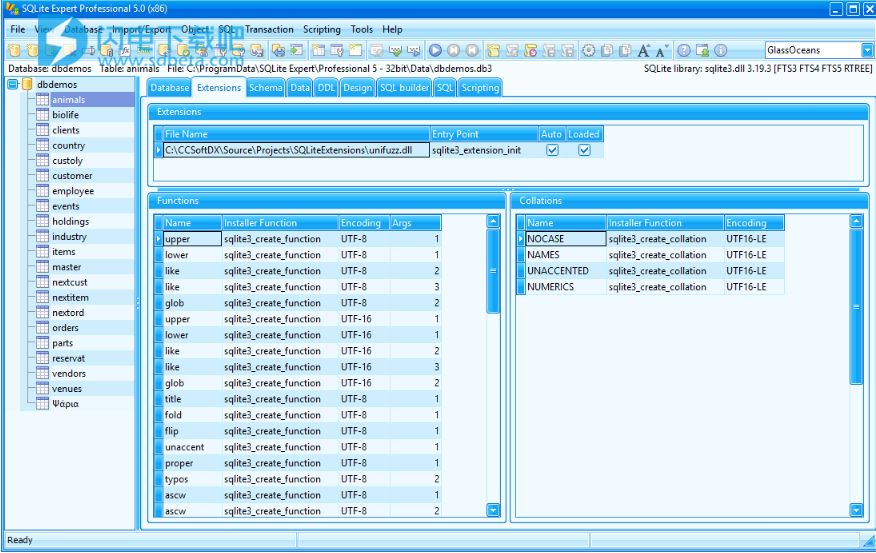
在任何时候,“扩展”选项卡上都会显示当前加载的SQLite扩展列表。 对于每个扩展,还会显示包含的函数和排序规则的列表。
10、比较两个数据库的DDL或Schema
要比较两个数据库的DDL,请按照以下步骤操作:
1.选择工具»数据库DDL比较
从主菜单。
2.选择第一个和第二个数据库。
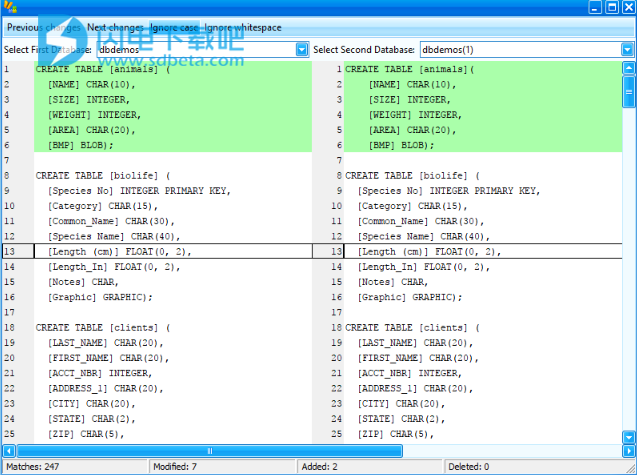
要比较两个数据库的模式,请按照以下步骤操作:
1.选择工具»数据库架构比较
从主菜单。
2.选择第一个和第二个数据库。
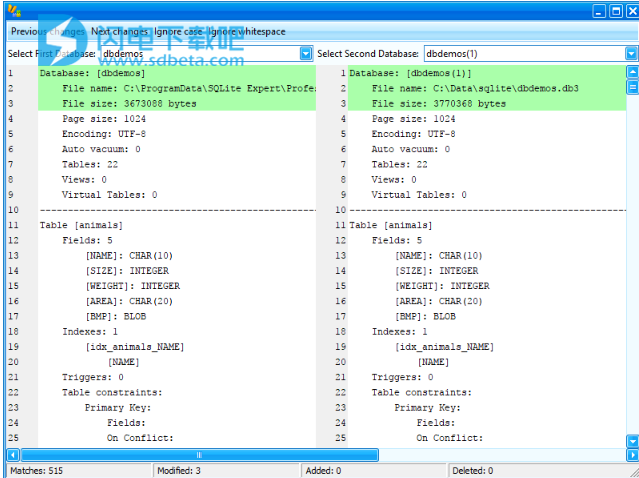
11、执行数据库的在线备份
要执行数据库的联机备份,请执行以下步骤:
选择数据库»备份
从主菜单。
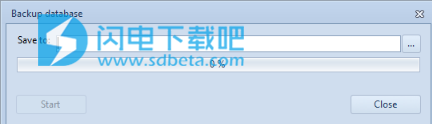
输入备份数据库的文件名。
单击“开始”按钮以开始备份过程。
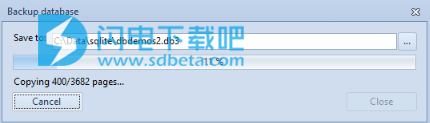
单击“取消”按钮可以取消备份过程。
如果源数据库已加密,则将使用相同的加密密钥对备份数据库进行加密。
注意:备份是使用SQLite Online Backup API执行的。根据SQLite文档:
“在线备份API允许将一个数据库的内容复制到另一个数据库中,覆盖目标数据库的原始内容。复制操作可以逐步完成,在这种情况下,源数据库不需要在持续时间内被锁定该副本仅在实际被读取时的短暂时间内。这允许其他数据库用户在进行在线数据库备份时不间断地继续。“
更新日志
版本5.3
添加了对UPSERT子句的支持。
5.2版
添加了对Unix日期时间的支持。
添加了“最大BLOB大小”选项以限制网格中加载的BLOB值的大小。
添加了按需安装通用归类的选项。